如何在不符合条件设备上接收首批Windows 11版本更新?
发布时间:2025-08-21 08:27:28 本站作者 【 字体:大 中 小 】 浏览:85 次
Win11首个预览版已经发布了,很多用户都想安装尝试一下,但是Win11安装是有配置要去限制的,如果你想要通过WindowsInsider项目来接收Windows11系统,却发现设备不符合最低标准,这个该怎么办呢?这里小编就教大家如何在不符合条件设备上接收首批Windows11版本更新,一起来看看吧!
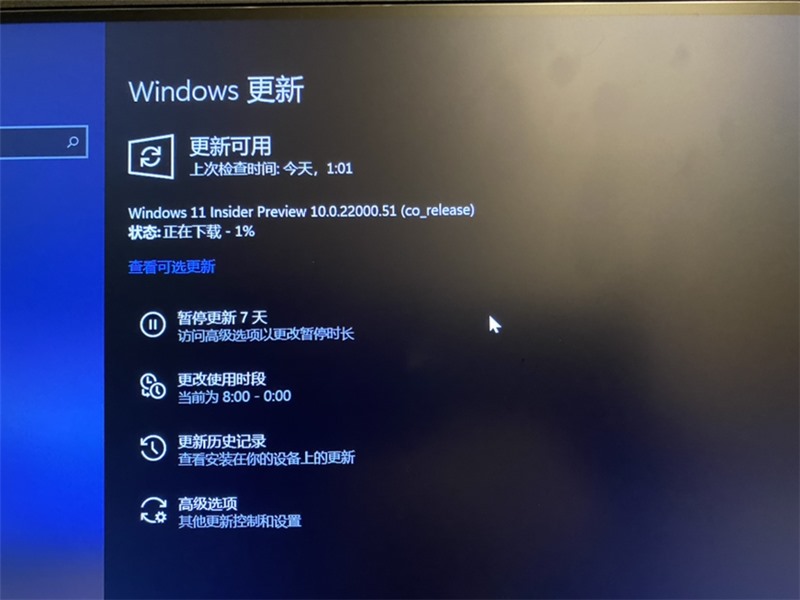
如果你已经加入了WindowsInsider项目,尝试升级Windows11系统的时候可能会被告知当前设备不符合最新标准,尤其是在旧笔记本、电脑或者虚拟机上。
幸运的是,微软正在为WindowsInsider成员提供一个“绿色通道”,允许用户在不符合标准的硬件上安装开发版操作系统。不过这有个限制,就是需要你在6月24日前成为WindowsInsider成员,现在上车已经来不及了。
即使使用不兼容的硬件,你仍然可以通过Insider计划收到Windows11预览版更新。不过,你会被推向ReleasePreview频道,意味着接收新版本的频率会比Dev频道要少。
操作步骤如下
1、首先,加入WindowsInsider项目,并选择ReleasePreview,这里应该是唯一选项;
2、重启,然后打开注册表编辑器;
3、导航到HKEY_LOCAL_MACHINE\SOFTWARE\Microsoft\WindowsSelfHost\UI\Selection路径;
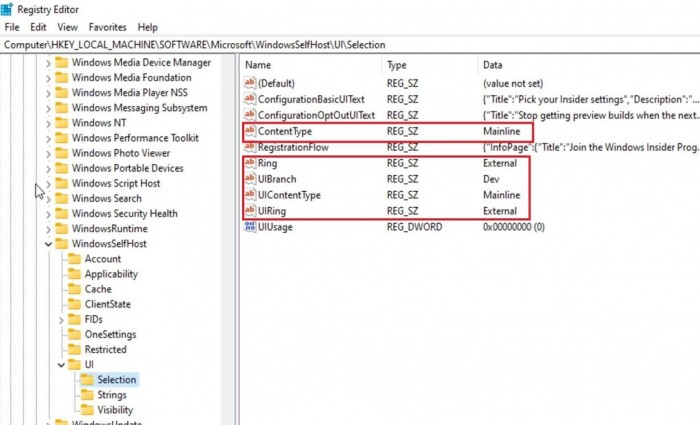
将UIBranch键中的文字改为Dev
将ContentType键中的文字改为Mainline
将Ring键中的文本改为External
4、然后导航到HKEY_LOCAL_MACHINE\SOFTWARE\Microsoft\WindowsSelfHost\Applicability路径;
将BranchName键中的文字改为Dev
将ContentType键中的文字改为Mainline
将Ring键中的文本改为External
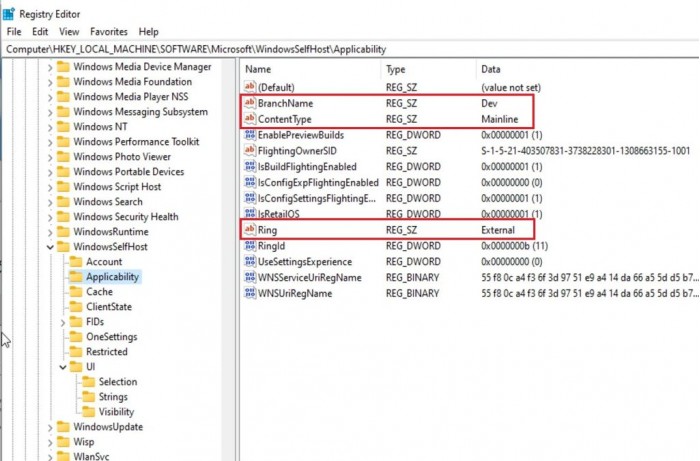
退出注册表编辑器,重新启动,你应该发现自己处于Dev频道,并准备好接收Windows11的第一批内测版本。

扫雷群(最新二维码)

支付宝扫雷群(二维码)

如何激活office2010?Office 2010安装及激活教程


Office2010怎么激活?附Office2010激活工具

扫雷群(最新二维码)
支付宝扫雷群(二维码)
如何激活office2010?Office 2010安装及激活教程

Office2010怎么激活?附Office2010激活工具

2010 Office密钥过期怎么办?Office2010产品激活失败的解决方法

office2010产品密钥有哪些?最新office2010激活密钥汇总

office2007密钥哪里找?office2007永久密钥序列号

Office2016怎么安装?Office2016安装激活教程

Office2010最新激活密钥有哪些?Office2010激活密钥分享大全

求Office2013密钥?2017最新Office2013激活密钥










